●目次
①データファイルを作りましょう②不良項目を設定します
③メール送信の設定をおこないます
④作業者マスターを登録します
⑤自社情報を登録します
⑥検査データを入力します
⑦検査結果を集計したりグラフにします
さらに詳しい「使用方法」
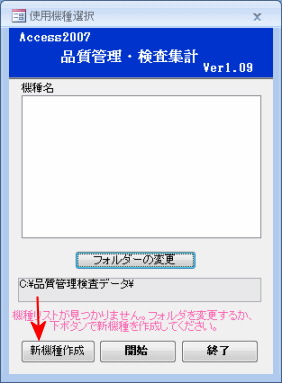
1)作成する機種名を入力します。
2)作成先のフォルダを設定します。
3)初めてですので「新規に作成」にします。
4)「開始」ボタンをクリックします。
これでデータファイルが作成されます。
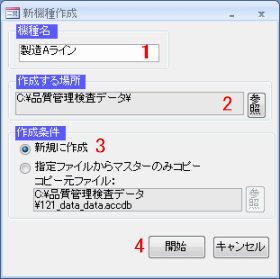
1)作成した機種名を選択します。
2)「開始」ボタンをクリックします。
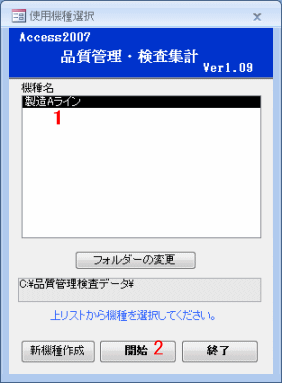 「不良項目の設定」ボタンをクリックします。
「不良項目の設定」ボタンをクリックします。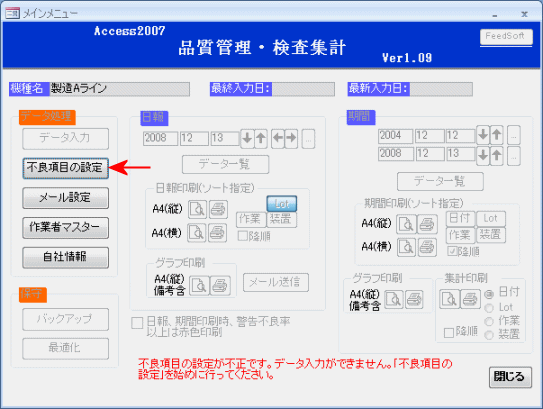
1)入力する項目を選択します。
2)検査名と検査項目名を入力します。
「警告不良率(%)」を設定すると、設定値以上になると警告メッセージを表示させたり、メールを送信したりできます。
3)「警告不良率(%)」で表示させる警告メッセージを入力します。
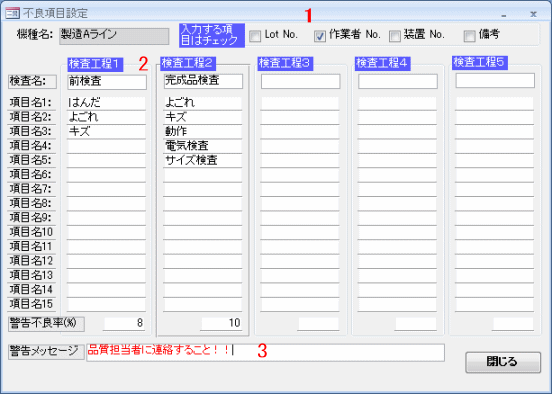 「部品マスター」ボタンをクリックします。
「部品マスター」ボタンをクリックします。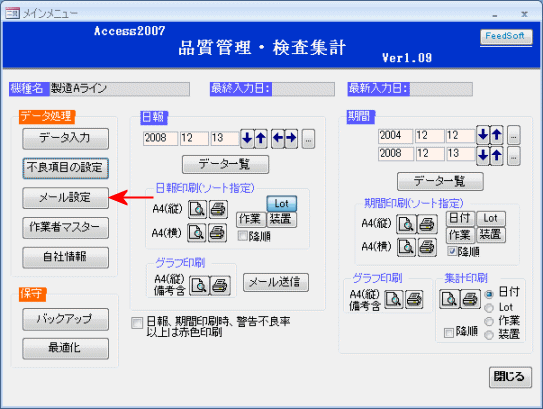
1)名前とメールアドレスを入力します。
・日報メール : 指定した日の集計結果を送信します。 メニューの[メール送信]ボタンで実行できます。
・警告メール : 検査結果入力時、設定した警告不良率以上になると、メールを送信します。
念のため、3)の送信設定後、「送信テスト」で正常に送信できるか試してください。
2)「追加」ボタンをクリックします。
これを繰り返し、送信したい宛先を登録します。
3)下の送信元のメール設定を行います。
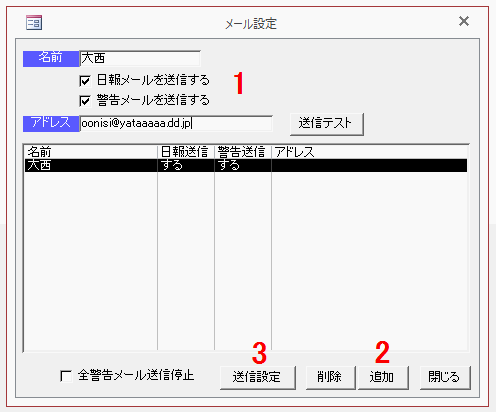
作業者を入力しない場合は、登録する必要はありません。
「作業者マスター」ボタンをクリックします。
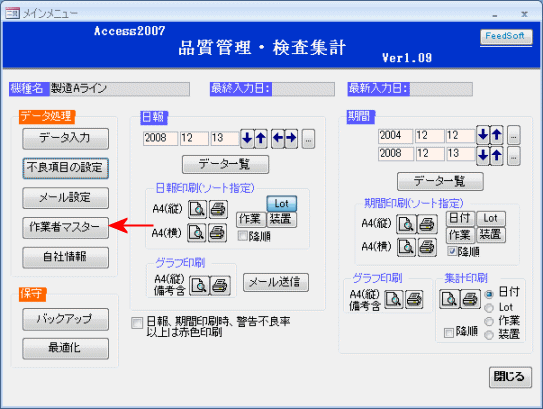
1)名前を入力します。
2)「追加」ボタンをクリックします。
これを繰り返し、作業者を登録します。
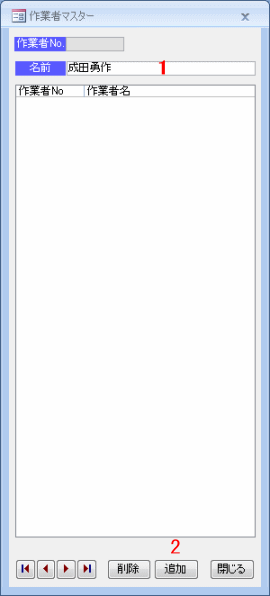
自社情報はレポートに印刷されます。
「自社情報」ボタンをクリックします。
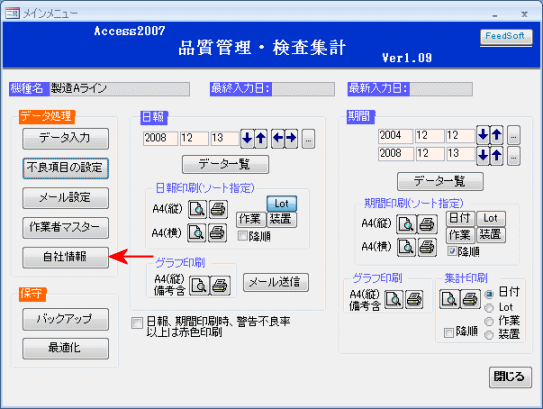
「会社名」と「部署名」を入力してください。
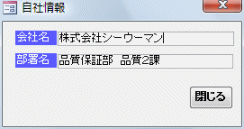 「データ入力」ボタンをクリックします。
「データ入力」ボタンをクリックします。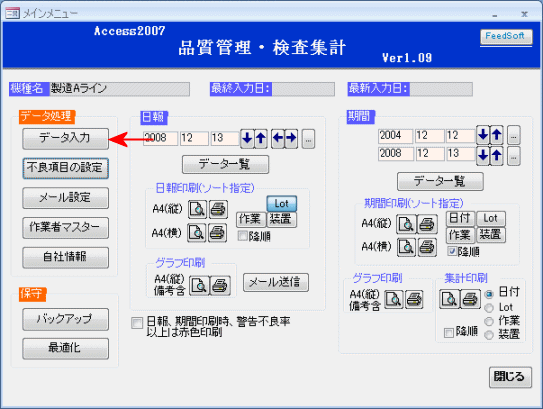
1)項目データを入力します。
ここでは「不良項目の設定」で作業者No.のみを入力するよう設定したので、この項目のみ入力できるようになっています。
2)検査数、不良数を入力します。
3)「追加」ボタンをクリックします。
これを繰り返し、検査結果を入力します。
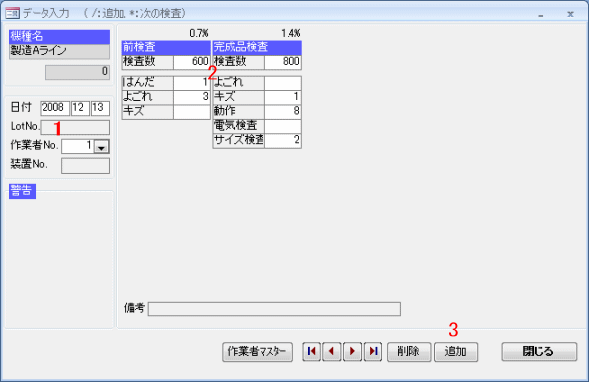 ■ 日報の作成
■ 日報の作成1)日付をセットします。
2)「印刷プレビュー」ボタンか「印刷」ボタンでレポートを作成します。
■ 週報や月報の作成
1)集計する、開始日と終了日をセットします。
2)「印刷プレビュー」ボタンか「印刷」ボタンでレポートを作成します。
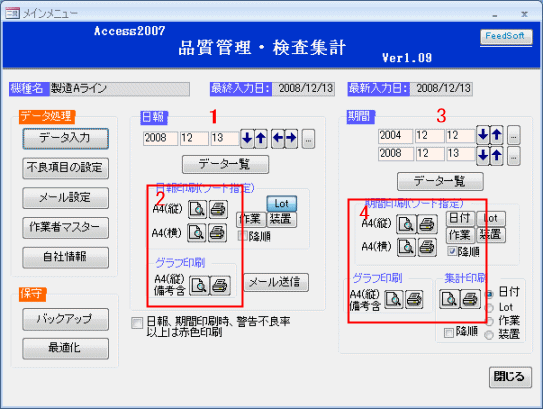
■印刷例
(上の設定項目とは違います)
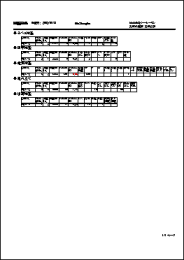
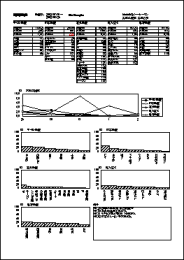
 Home
Home 製造・生産ソフト
製造・生産ソフト